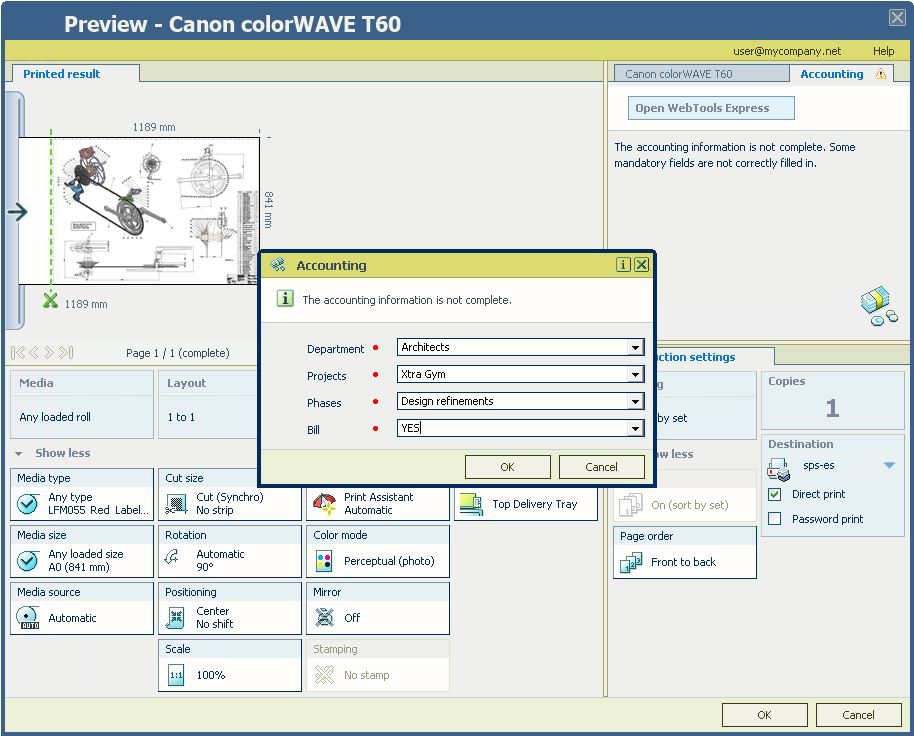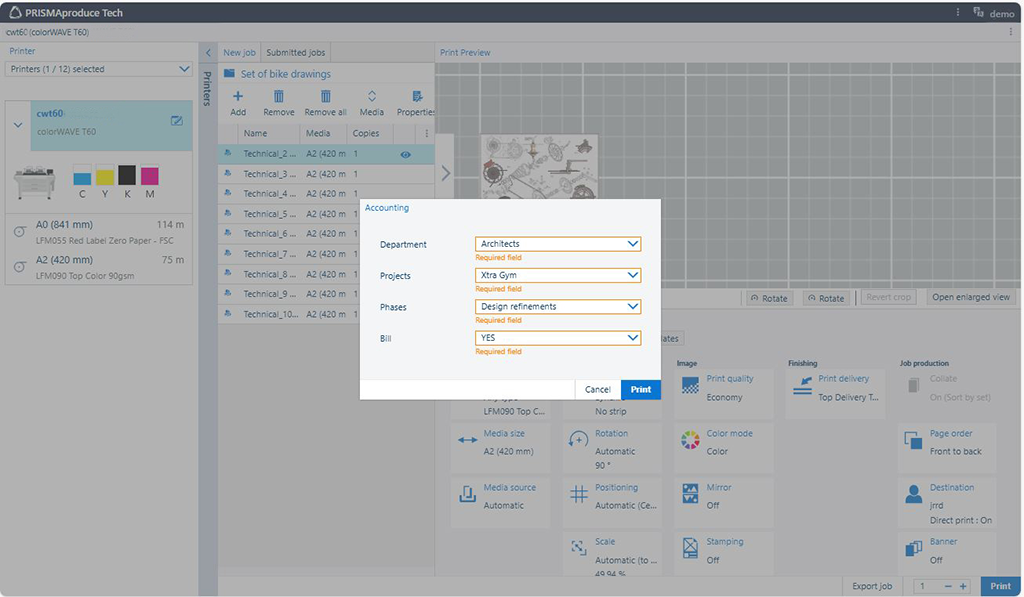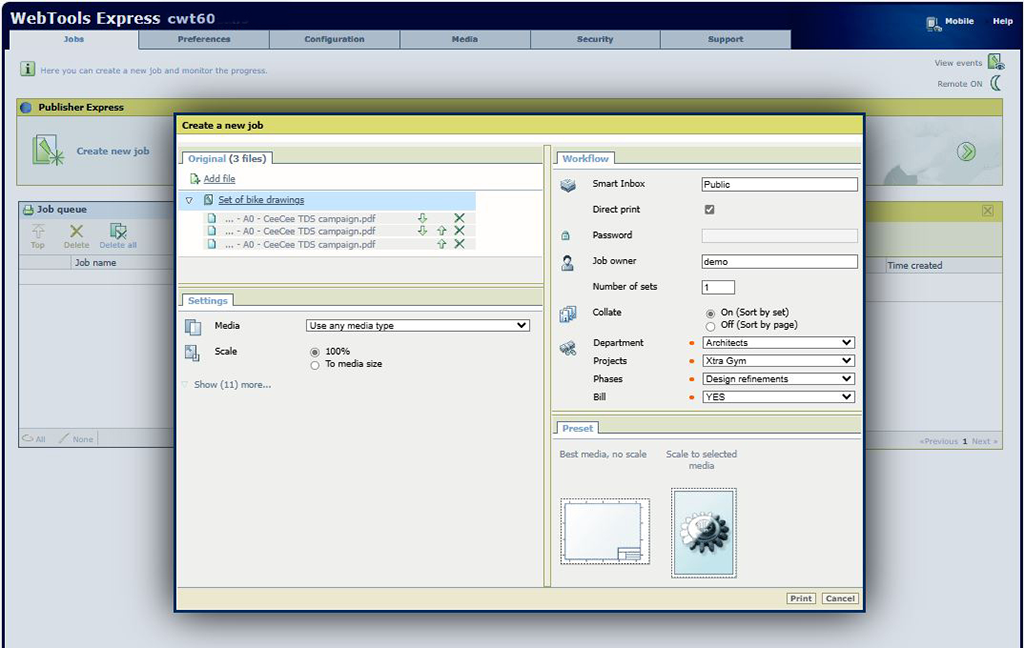Firma architektů pracuje na mnoha velkých projektech a chtěla by mít možnost přiřadit jakýkoli tisk, skenování či kopírování odpovídajícímu projektu a odpovídající fázi v příslušném oddělení.
První věc, kterou je třeba udělat, je zjištění rozsahu projektu, který chcete zpracovat. K tomu budete muset rozvrhnout čtyři vlastní pole a sledovat vztah mezi odděleními, projektem a fázemi vývoje a v případě potřeby odpovídající fakturaci.
|
Oddělení |
Projekt |
Fáze |
Fakturace |
|---|---|---|---|
|
6401 - Architekti |
|
|
|
|
6402 - Návrháři interiérů |
|||
|
6403 - Technik CAD |
|||
|
6404 - Projektový manažer |
V dialogovém okně účtování musíte nakonfigurovat čtyři pole. Po publikování se zobrazí v místním okně v ovladači, aplikaci nebo na tiskárně, když budete chtít tisknout, kopírovat, skenovat.
Otevřete aplikaci [Konfigurace].
Vyberte kartu [colorWAVE a dialogové okno Účtování plotWAVE]:
Pole 1 („Oddělení“) − Chcete přidat, kterému oddělení má být poplatek účtován.
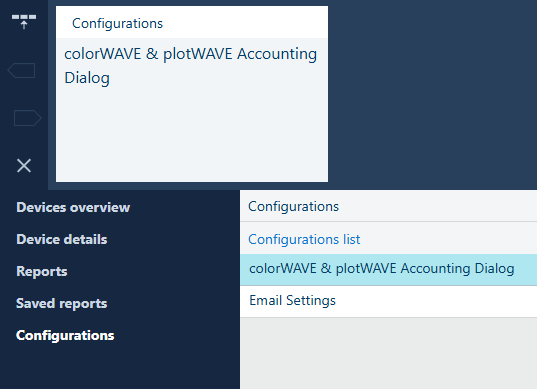
Povolit 1. pole: Na prvním řádku kliknutím na posuvník níže [Povoleno] ho změníte z [Vypnuto] na [Zapnuto]
Na panelu [Vlastnosti] na pravé straně pracovního prostoru, zadejte [Název] „[Oddělení]“ (musíte zadat název, který uvidíte v ovladači nebo aplikaci a na tiskárně)
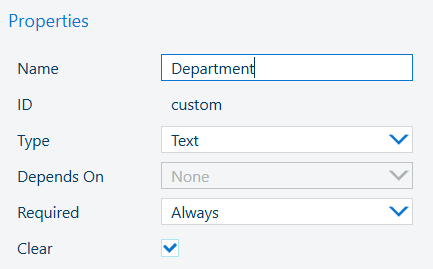
V [Typ] − Vyberte [Rozbalovací seznam] a potom vyberte [Definujte hodnoty]
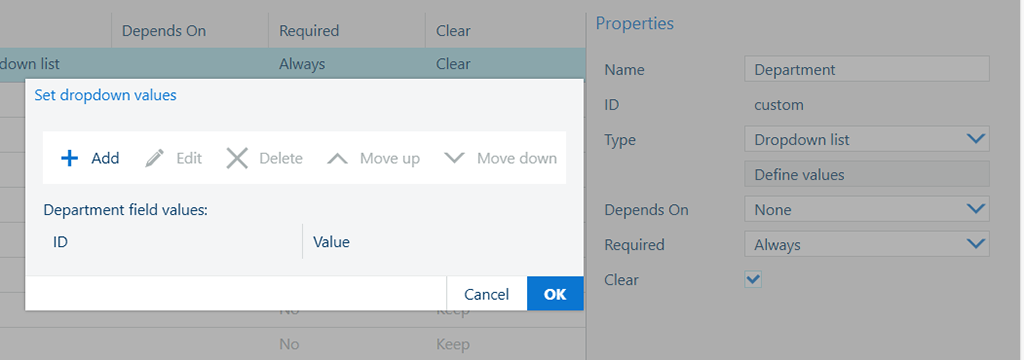
Otevře se dialogové okno – Můžete vytvořit hodnoty projektu, které chcete vidět v ovladači, aplikaci nebo na tiskárně
Vyberte volbu ![]() .[Přidat]
.[Přidat]
Zadejte ID číslo − 6401
Zadejte název: Architekti − Stiskněte [OK]
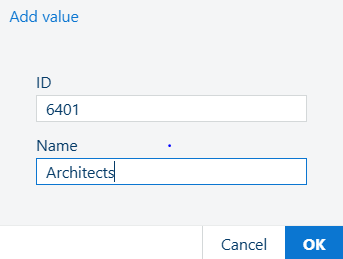
Postupujte stejným způsobem a přidejte všechna ostatní oddělení
Po dokončení výběrem [OK] zavřete dialogové okno
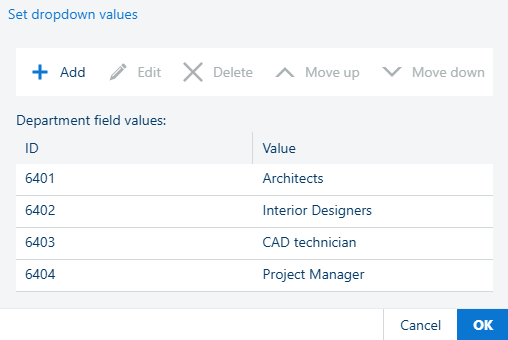
Ignorujte [Závisí na] − Ponechte [Žádný] v rozevíracím seznamu.
Toto pole je aktuálně zakázáno, protože neexistuje žádné pole, na kterém by bylo možné vytvořit závislost.
[Požadovaná] − Vyberte [Vždy], když zákazník vždy chce, aby bylo vybráno oddělení
[Čistá] − Zaškrtněte políčko, pokud zákazník chce, aby bylo oddělení po použití hodnoty vymazáno
Zaškrtnutí [Čistá] znamená, že ovladač, aplikace nebo tiskárna si nebude pamatovat hodnotu pro další tiskovou, kopírovací a skenovací úlohu.
Nezaškrtnutí [Čistá] znamená, že si ovladač, aplikace, tiskárna zapamatuje a zobrazí hodnotu v místním dialogovém okně účtování.
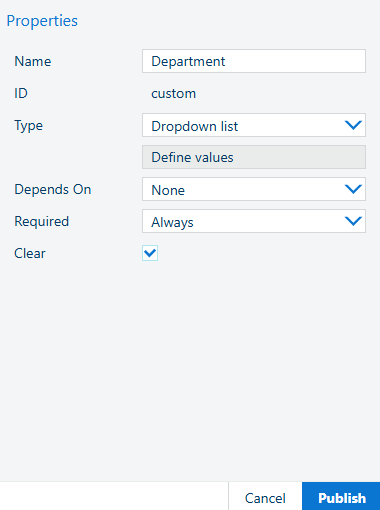
Pole 2 ("Projekt") – Chcete zaregistrovat, komu má být určitý projekt účtován
Povolte druhé pole: Na prvním řádku kliknutím na posuvník níže [Povoleno] ho změníte z [Vypnuto] na [Zapnuto]

V podokně [Vlastnosti] zadejte [Název]: [Projekt]:
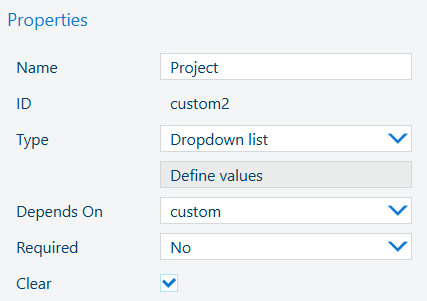
V [Typ] vyberte [Rozbalovací seznam] a potom vyberte [Závisí na] a vyberte [vlastní]. To znamená, že název projektu závisí na oddělení, které je vybráno jako první.
Vyberte [Definujte hodnoty]. Otevře se dialogové okno, které umožňuje vytvořit hodnoty projektu pro ovladač, aplikaci nebo tiskárnu
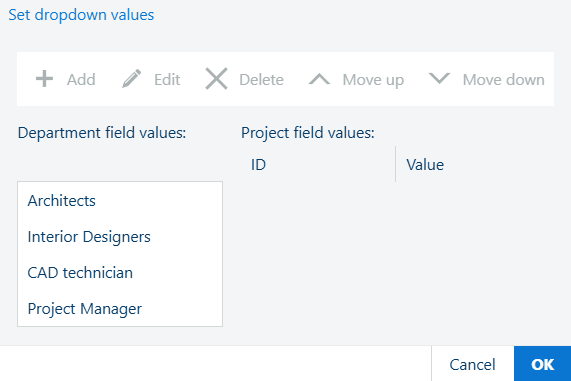
Vyberte hodnotu pole oddělení a vyberte ![]() [Přidat]
[Přidat]
Zadejte ID číslo − 0485
Zadejte název projektu Sídliště 5 − Stiskněte [OK]
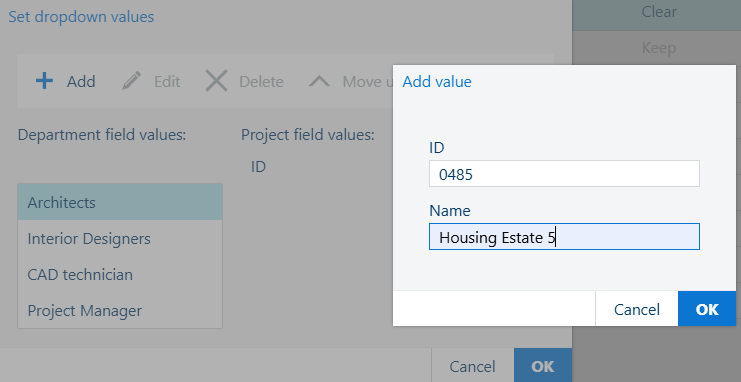
Postupujte stejným způsobem a přidejte všechny ostatní projekty
Postupujte tak při každé hodnotě pole oddělení. Vyberte další hodnotu pole Oddělení a proveďte kroky 5-8, dokud nebudou přidány všechny projekty a každá hodnota pole oddělení nebude mít stejný seznam projektů
Po dokončení zavřete dialogové okno Hodnoty výběrem [OK]
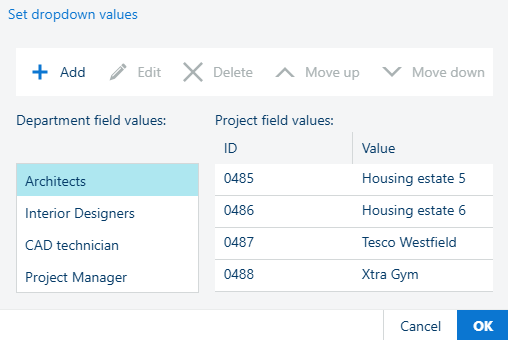
[Požadovaná] − Vyberte [Vždy], pokud zákazník vždy chce, aby byl vybrán [Projekt]
[Čistá] Zaškrtněte políčko, pokud zákazník chce, aby byl [Projekt] po použití hodnoty vymazán.
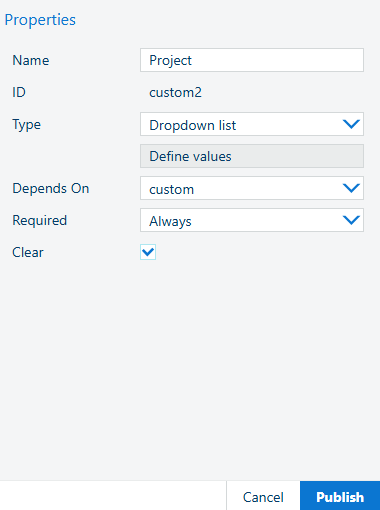
Pole 3 („Fáze“) – Chcete zaregistrovat, pro kterou fázi projektu se tiskne, kopíruje, skenuje
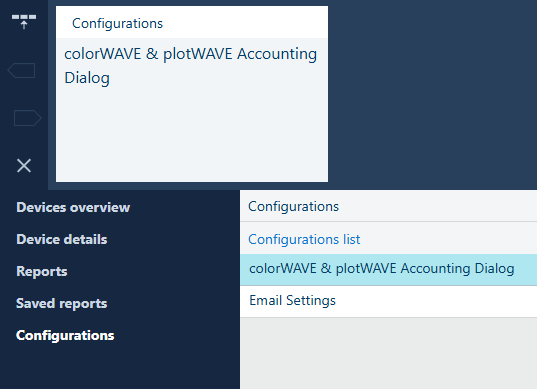
Povolte 3. pole: Na třetím řádku kliknutím na posuvník níže [Povoleno] ho změníte z [Vypnuto] na [Zapnuto]
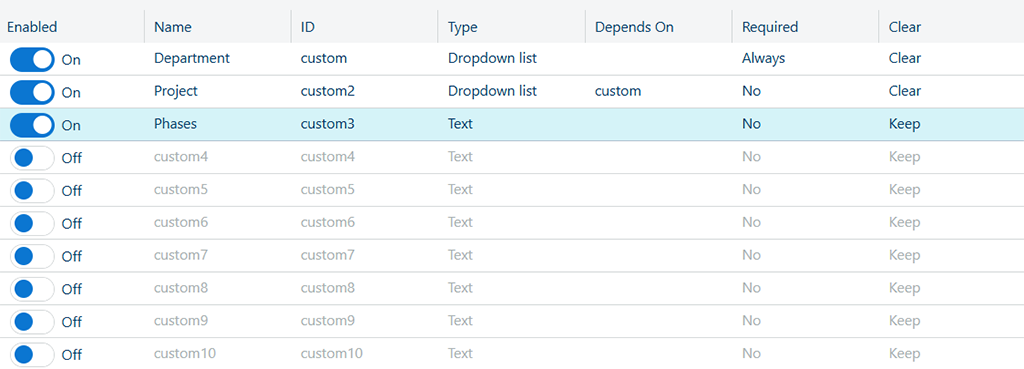
Na panelu [Vlastnosti] na pravé straně pracovní plochy, zadejte [Název]: [Fáze]
Vyberte [Závisí na] a v rozevíracím seznamu vyberte [vlastní]. To znamená, že název projektu závisí na oddělení, které je vybráno jako první.
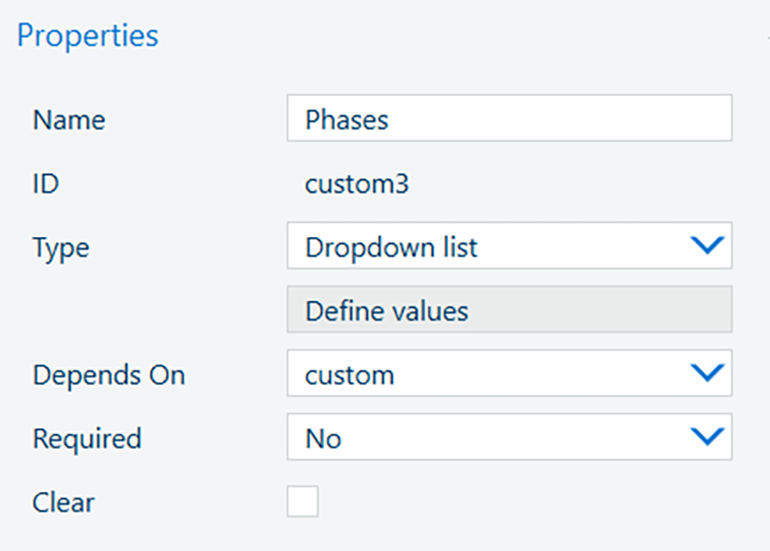
V [Typ] vyberte [Rozbalovací seznam] a potom vyberte [Definujte hodnoty], otevře se dialogové okno – to umožní určit, kterým fázím je tisk, kopírování, skenování přiřazeno
Vyberte hodnotu pole oddělení a vyberte [Přidat]
Zadejte ID ve tvaru „text + číslo“ − Fáze 1
Zadejte fázi, ke které se tisk vztahuje − Počáteční návrh − Stiskněte [OK]
Postupujte stejným způsobem a přidejte všechny ostatní fáze pro každé oddělení
Po dokončení výběrem [OK] dialogové okno zavřete
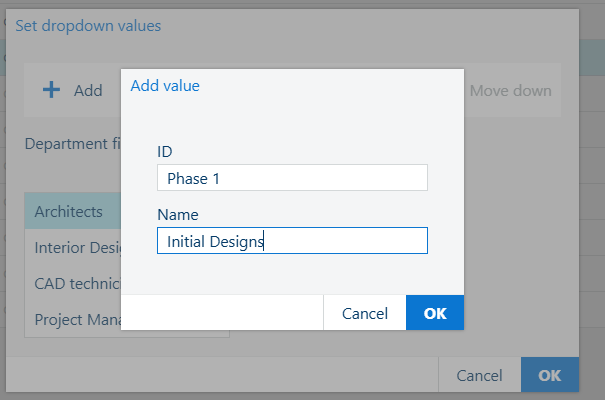
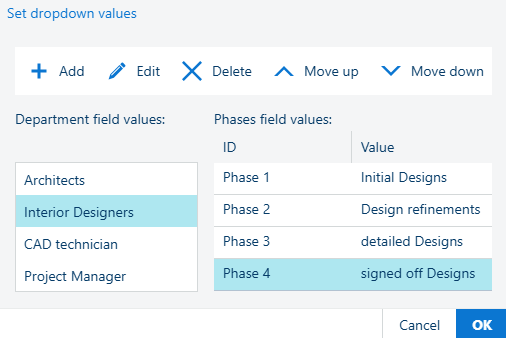
[Požadovaná] − Vyberte [Požadovaná], pokud vždy chcete, aby byla vybrána fáze
[Čistá] Zaškrtněte políčko, pokud chcete, aby se fáze po použití vymazala.
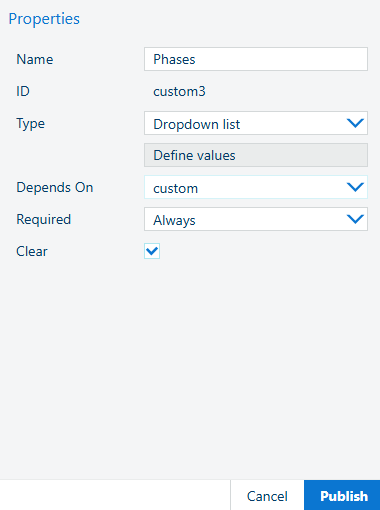
Pole 4 („Fakturace“) – Chcete vybrat, zda bude tento tisk, kopírování, skenování zpoplatněno
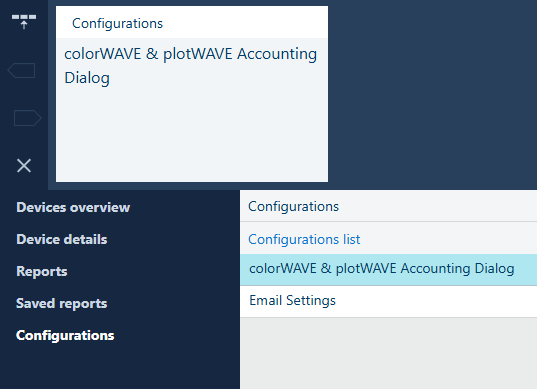
Povolte 4. pole: Na čtvrtém řádku kliknutím na posuvník níže [Povoleno] ho změníte z [Vypnuto] na [Zapnuto]
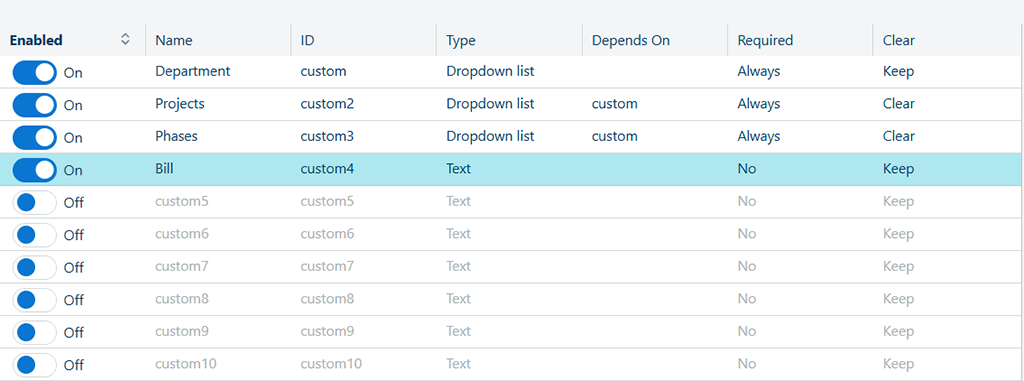
Na panelu [Vlastnosti] na pravé straně pracovního prostoru, zadejte název faktury
V poli Typ se výběrem [Rozbalovací seznam] a výběrem [Definujte hodnoty] otevře dialogové okno – umožní vytvořit hodnoty pro fakturu
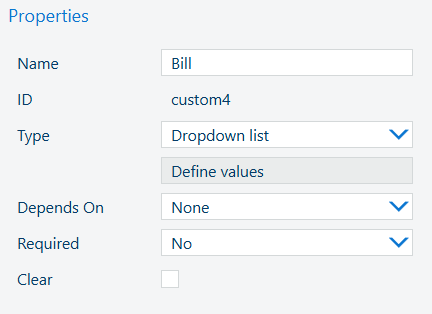
Vyberte volbu [Přidat]
Zadejte ID číslo − 1
Zadejte ANO jako hodnotu pro fakturu – Stiskněte [OK]
Vyberte volbu [Přidat]
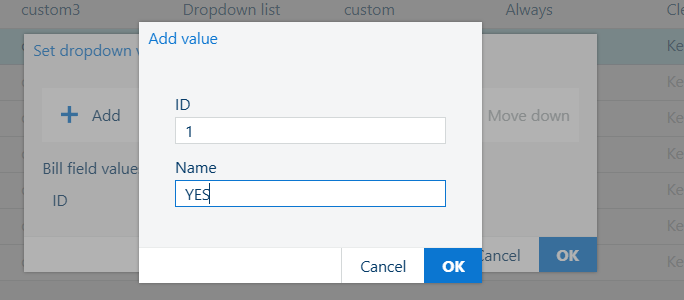
Zadejte ID číslo − 2
Jako hodnotu pro fakturaci zadejte NE − Stiskněte [OK]
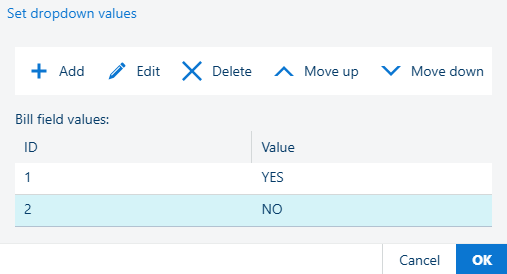
Stisknutím [OK] dialogové okno zavřete.
[Závisí na] − V rozevíracím seznamu vyberte [Žádný] .
[Požadovaná] − Vyberte [Vždy], pokud zákazník chce, aby byla vybrána fakturace.
[Čistá] − Zaškrtněte, pokud zákazník chce, aby byla faktura po použití hodnoty vymazána.
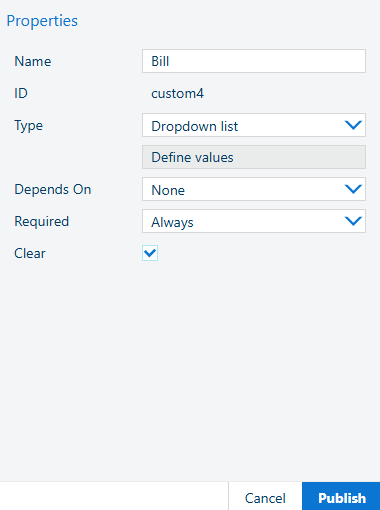
Klepněte na tlačítko [Publikovat].
Otevřete registrované zařízení colorWAVE & plotWAVE a připravte novou tiskovou úlohu.
Měli byste vidět všechna čtyři vlastní pole a před tiskem úlohy musíte pro každé pole vybrat hodnotu.
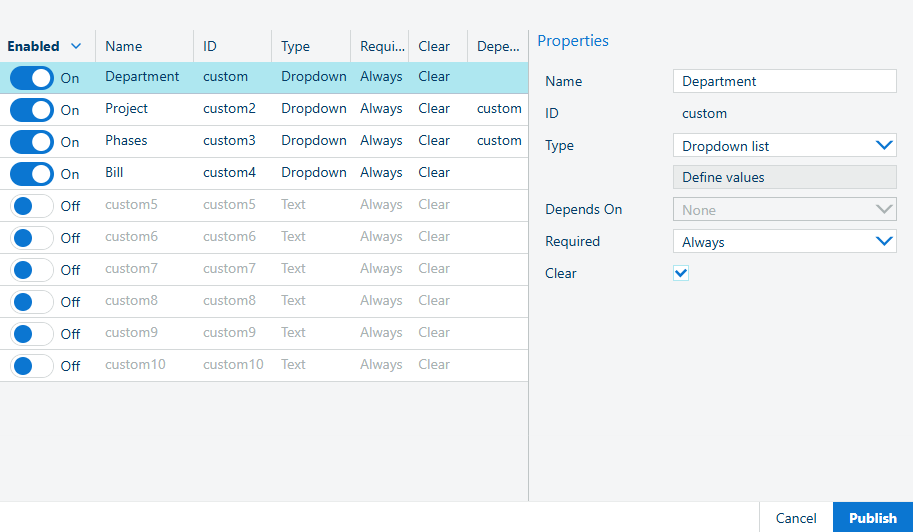
Otevřete registrované zařízení colorWAVE/plotWAVE a připravte novou tiskovou úlohu. Vyberte požadovanou operaci na ovládacím panelu tiskárny:
|
COPY |
Tisk |
Skenování |
|---|---|---|
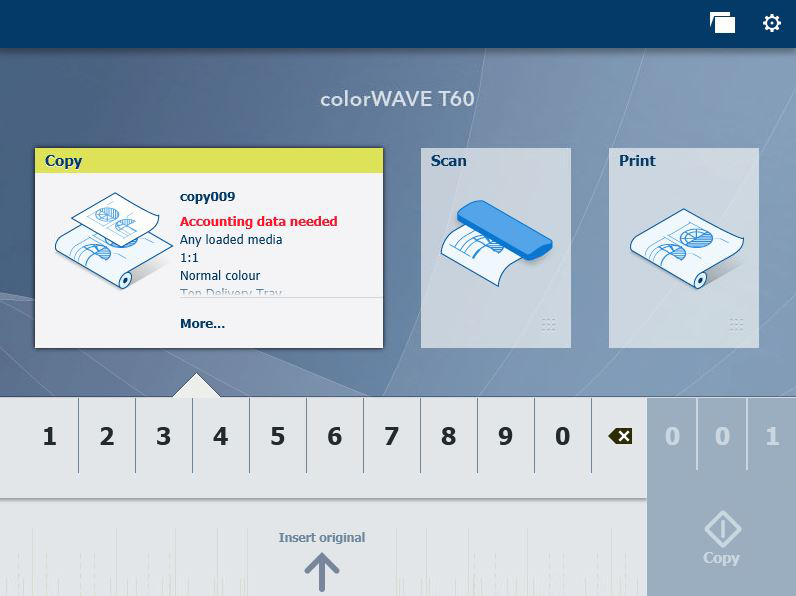 |
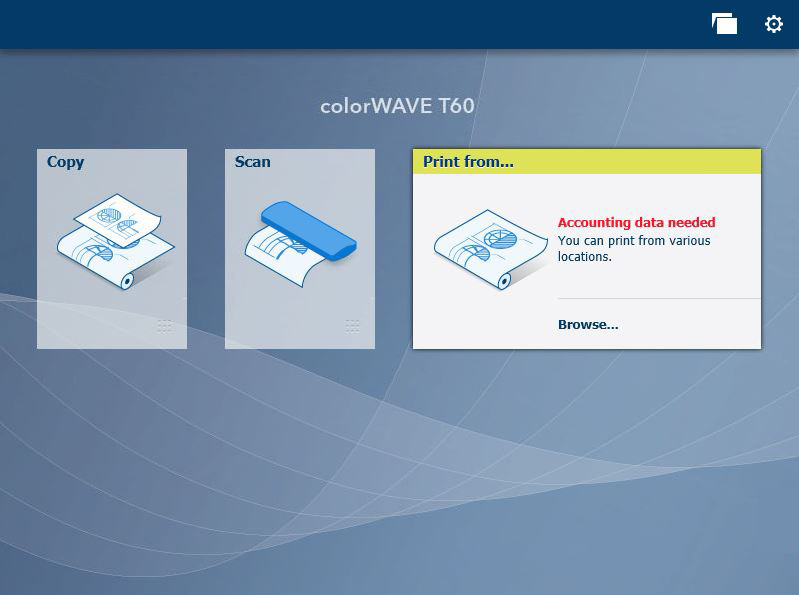 |
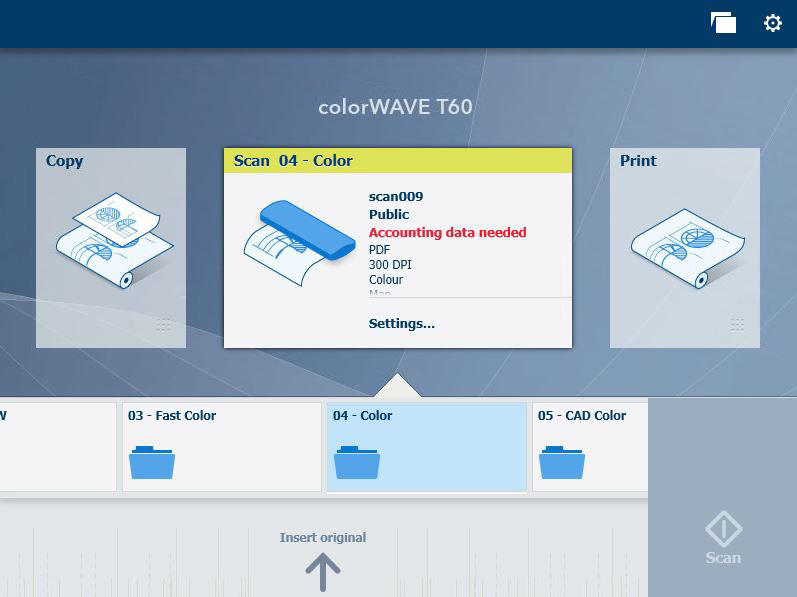 |
Měli byste vidět všechna čtyři vlastní pole s příslušnými hodnotami:
Všimněte si, jak jsou vlastní pole, která jste připravili, označena jako [Požadovaná] v uživatelském rozhraní, textem nebo červenou tečkou.